Netflix is een wereldwijd favoriete streaming platform en als je op zoek bent naar een manier om Netflix te kijken op Smart TV dan is dit het juiste artikel. Onze gedetailleerde gids legt uit hoe je op verschillende manieren toegang krijgt tot Netflix op Smart TV.
de streamingdienst is beschikbaar in de meeste landen; het enige nadeel is echter dat u geen toegang hebt tot alle inhoud in elke regio omdat de inhoud geo-beperkt is volgens de richtlijnen en wetten van de regio.
Bovendien zijn er nog enkele landen waar Netflix niet beschikbaar is. Als je in een dergelijke regio dan bent u waarschijnlijk geconfronteerd met de geo-beperking fout, maar maak je geen zorgen! We hebben in onze gids behandeld hoe je Netflix kunt bekijken vanuit landen met geografische beperkingen; wat betekent dat je ook toegang hebt tot verschillende regionale Netflix-bibliotheken op Smart TV.
hoe Netflix op Smart TV te kijken?
u kunt Netflix op Smart TV bekijken door onderstaande eenvoudige stappen te volgen:
- zet Smart TV aan.
- druk op de Home-knop op uw afstandsbediening.
- zoek naar de Netflix-app in de Apps-sectie.
- Download en installeer de Netflix-toepassing op Smart TV.
- Log in om uw favoriete programma ‘ s te streamen op Netflix.
Hoe krijg ik Netflix op Smart TV in landen met geografische beperkingen?
Volg de eenvoudige stappen hieronder om Netflix op Smart TV te krijgen in landen met geografische beperkingen:
- abonneer u op een premium VPN zoals ExpressVPN.
- bezoek de ExpressVPN DNS instellingen pagina en voer uw referenties in om in te loggen.
- u ziet de pagina IP-adres registratie en klik op ” Registreer mijn IP-adres.”
- bezoek nu de ExpressVPN setup pagina, en u zult uw MediaStreamer DNS server IP adres vinden, noteer het.
- druk op de menuknop van uw Smart TV-afstandsbediening.
- selecteer Netwerk en selecteer vervolgens netwerkstatus.
- wacht tot het proces is voltooid en selecteer vervolgens IP-instellingen.
- Selecteer DNS-instellingen en selecteer vervolgens handmatig invoeren.
- Voer uw eerder vermelde MediaStreamer IP-adres in.
- druk op Enter en open De Smart Hub.
- Zoek en download de Netflix-app.
- Log in met uw gegevens om te genieten van het kijken naar Netflix op uw TV.
Hoe krijg ik Netflix op een Samsung TV?
u kunt Netflix op Samsung TV heel gemakkelijk krijgen als u de nieuwste hebt. Hier zijn een paar manieren waarop u kunt proberen:
als uw afstandsbediening een Smart Hub-knop heeft:
- druk op de Smart Hub knop.
- Ga naar Netflix.
- Meld u nu aan bij uw account. (Als u de aanmeldpagina niet ziet, drukt u op Ja op de Bent u lid van Netflix? scherm. Als u nieuw bent bij Netflix, abonneer u dan op Netflix)
- Voer uw Netflix-inloggegevens in en meld u aan.
hoe Netflix op oudere Samsung Smart TV te krijgen?
gebruikt u een oudere versie van Samsung TV en wilt u uw favoriete Netflix-programma ‘ s op uw TV bekijken? Maak je geen zorgen! We hebben de eenvoudige stappen hieronder gedeeld om snel Netflix op oudere Samsung-TV ‘ s te downloaden:
- druk op de internet @ TV-knop op uw afstandsbediening.
- Selecteer de inhoudsweergave.
- Selecteer nu internet-TV.
- gebruik de zoekoptie om de Netflix-app te vinden.
- Download en installeer de app op uw TV.
- Open de app en log in met uw referenties om te genieten van het streamen van Netflix op Smart TV.
Hoe installeer ik Netflix op LG TV?
als u Netflix niet op uw LG TV vindt, kunt u de onderstaande stappen volgen om Netflix op uw LGTV TV te installeren:
- druk op de Home-knop op uw LG TV remote.
- Kies Meer Apps.
- Ga naar de LG Content Store.
- zoeken naar de Netflix-App.
- Klik om de Netflix-app op uw TV te installeren.
u kunt ook onze nieuwste gids over Sleep Timer functie voor Android-gebruikers te lezen.
Hoe kijk ik Netflix op LG TV?
Netflix is vooraf geïnstalleerd in de meeste Smart-Tv ‘ s van LG. LG wordt geleverd met twee verschillende soorten smart Tv ‘ s, een met de webOS en de andere aangedreven door Roku TV. Volg de onderstaande stappen om Netflix op uw LG TV te kijken:
- zet je LG TV aan.
- navigeer op uw startscherm naar de Netflix-app.
- als u een LG Roku TV gebruikt, ga dan naar de sectie Streaming Channels.
- Voer uw Netflix-aanmeldingsreferenties in.
- Meld u aan bij de app om te genieten van het bekijken van uw favoriete content op uw LG Smart TV.
hoe Netflix bijwerken op Smart TV?
Update de Netflix-app op Smart TV door de onderstaande stappen te volgen:
- druk op Home op uw tv-afstandsbediening om naar de Smart Hub te gaan.
- selecteer Apps en zoek naar de Netflix-app.
- Volg de instructies op het scherm om het bij te werken.
- start de bijgewerkte Netflix-app en geniet van het bekijken van uw favoriete content.
Hoe activeer ik de Netflix-App op Smart TV?
het activeren van de Netflix-app op Smart TV is een fluitje van een cent. Volg de eenvoudige stappen hieronder om uw Netflix app te activeren op Smart TV:
- zet Smart TV aan.
- start de Netflix-app op uw TV en selecteer Aanmelden.
- Selecteer activeren op een computer.
- bezoek de Netflix-activatiepagina op uw PC en log in om de code te krijgen.
- Voer de code in op Smart TV om uw Netflix-account te activeren.
Hoe schakel ik Netflix-profielen op Smart TV?
Schakel uw profielen op Netflix op Smart TV door de onderstaande stappen te volgen:
- Open de Netflix-app op Smart TV.
- Navigeer naar het accountpictogram en selecteer het.
- selecteer Nu profielen uit het menu.
- Schakel uw profiel door het gewenste profiel te selecteren.
met Express VPN kunt u ook uw Netflix-regio wijzigen.
Netflix werkt niet op Smart TV
als Netflix niet werkt op Smart TV, kunt u de volgende snelle oplossingen proberen:
- de Netflix-app op Smart TV opnieuw instellen
- verwijder en installeer uw Netflix-app
- Wis de cache van uw Netflix-app
- Power Cycle-Smart TV om Netflix
- uw Netflix-app
- Update uw Netflix-app
- Update Smart TV framework
- Factory Reset Smart TV
Als u worden geconfronteerd met Netflix fouten, kunt u onze volgende richtlijnen te lezen, die zeker zal u helpen. Een gids over het oplossen van Netflix fouten.
Beste Netflix-Films en TV-Shows op het Smart TV –
kunt U kijken duizenden films en TV-shows op Netflix op Smart TV met inbegrip van de hieronder vermelde titels:
- De Guest
- Altijd Mijn Misschien
- Het Sociale Netwerk
- Harry Potter (Kijken naar Harry Potter op Netflix)
- De Queen ‘ s Gambit
- Elite
- Sherlock Holmes
- Geld Heist (Horloge Geld Heist)
- Nooit Heb ik Ooit
- F. R. I. E. N. D.S
- Immigratienatie
- The Witcher
- Breaking Bad
FAQs
Hoe krijg ik Netflix op mijn Smart TV?
werkt Netflix op Samsung Smart TV?
conclusie
we hopen dat u na het lezen van deze gids begrijpt hoe gemakkelijk het is om Netflix op Smart TV te kijken. Zelfs als Netflix niet beschikbaar is in uw land, kunt u het openen met behulp van een VPN zoals ExpressVPN en toegang krijgen tot al uw favoriete programma ‘ s en films op Netflix op Smart TV.
misschien wilt u dit lezen:
Chris Mack
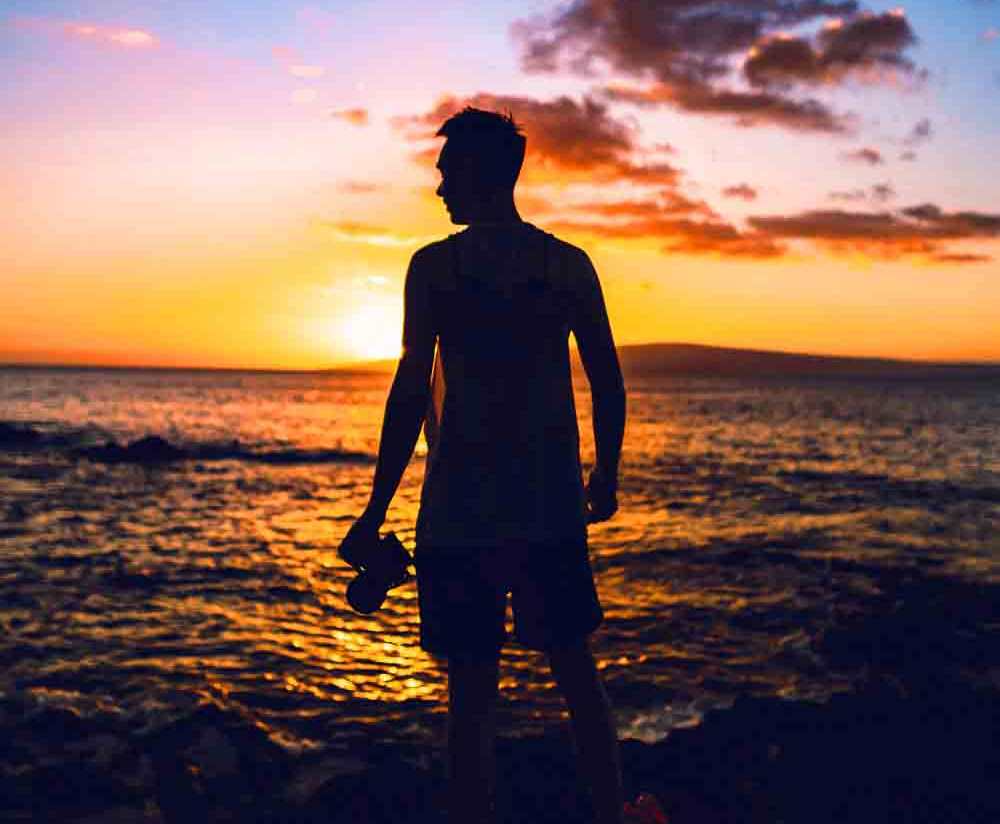
Chris is een technologie en entertainment schrijver wiens belangrijkste interesses draaien rond de kunst van het schrijven en expressie. Hij houdt van het schrijven van op onderzoek gebaseerde artikelen in verschillende niches en het vertalen van zijn gedachten in woorden die anderen inspireren.